



Sie haben plötzlich festgestellt, dass Ihr Spotify Premium nicht mehr funktioniert, nachdem Sie sich angemeldet haben? Oder Sie haben Spotify Premium bezahlt, erhalten aber keine Premium-Funktionen? Keine Sorge! Als Nächstes geben wir dir eine kurze Erklärung, warum Spotify Premium plötzlich nicht mehr funktioniert, sowie 7 schnelle Lösungen. Darüber hinaus bieten wir Ihnen eine dauerhafte Alternative, mit der Sie alle Funktionen von Spotify Premium nutzen können, ohne ein Abonnement abzuschließen.
Nicht verpassen:
Spotify Premium kostenlos erhalten für PC, Mac, iOS und Android
Spotify Premium Crack PC – 6 einfache Methoden [Neueste Updates]
Es gibt verschiedene Gründe, warum Spotify Premium nicht richtig funktioniert. Es kann sein, dass Ihre Kontodaten fehlerhaft sind, dass etwas schief gelaufen ist, als Sie für Ihr Premium-Abonnement bezahlt haben, oder dass sich die Informationen zu dem Paket, das Sie abonniert haben, geändert haben. Werfen wir einen kurzen Blick auf die Ursachen dieser Probleme.
Oben sind die häufigsten Gründe aufgeführt, warum Spotify Premium nicht funktioniert. Im Folgenden zeigen wir Ihnen, wie Sie das Problem ganz einfach beheben können.
Es gibt mehrere Möglichkeiten, Spotify Premium zu beheben, und die einzelnen Schritte werden im Folgenden beschrieben.
Zunächst müssen Sie sicherstellen, dass Sie die richtigen Anmeldedaten verwenden, da Sie Spotify Premium möglicherweise über ein anderes Konto abonniert haben. Nachfolgend finden Sie die genauen Schritte zur Überprüfung Ihrer Anmeldeinformationen:
Schritt 1. Melden Sie sich bei Ihrem Konto an und gehen Sie zu Ihrer Profil-Seite.

Schritt 2. Klicken Sie auf „Profil bearbeiten“ unter „Konto“.

Schritt 3. Vergewissern Sie sich, dass Ihre E-Mail-Adresse und Telefonnummer korrekt sind und mit dem Konto übereinstimmen, das Sie bei Spotify Premium abonniert haben.
Schritt 4. Wenn das nicht korrekt ist, versuchen Sie, sich auf andere Weise anzumelden, um das Spotify Premium-Konto zu finden. Melden Sie sich z. B. mit einer anderen E-Mail-Adresse, einer anderen Telefonnummer oder über eine Drittplattform wie Facebook, Apple oder Google an.
Wenn Spotify Premium nicht funktioniert, kann dies auch an einem unbekannten Fehler liegen, der auftritt, wenn Sie sich bei Ihrem Konto anmelden. Sie können versuchen, sich von Ihrem aktuellen Konto abzumelden und sich dann erneut anzumelden.
Die Abmeldung auf Ihrem Mobilgerät ist ganz einfach: Gehen Sie zu „Einstellungen“, dann nach unten und klicken Sie auf „Abmelden“.

Als Web Player- oder Desktop-Benutzer öffnen Sie das Dropdown-Menü oben rechts neben Ihrem Avatar und klicken Sie auf „Abmelden“.

Wenn Sie das Family- oder Duo-Paket von Spotify Premium abonniert haben, kann es sein, dass Ihre Premium aus den folgenden Gründen nicht funktioniert:
Außerdem kann es vorkommen, dass Sie keinen Zugang zu einem Premium-Abonnement erhalten, weil wir Ihre Identität nicht überprüfen können. Bitten Sie den Abo-Manager, Sie erneut einzuladen oder wählen Sie ein anderes Premium-Abo.
Manchmal gibt es ein Problem mit Ihrem Spotify Premium-Abonnement über eine unserer Partnerfirmen (z. B. über Ihren Mobilfunk- oder Internetanbieter). In diesem Fall fallen diese Zahlungen in den Zuständigkeitsbereich des Partnerunternehmens, so dass Sie sich an die zuständige Person in diesem Unternehmen wenden müssen. Sie können den Dienstleister überprüfen oder kontaktieren, indem Sie die folgenden Schritte ausführen.
Schritt 1. Gehen Sie zur Profil-Seite.
Schritt 2. Wählen Sie „Abo verwalten“ unter „Konto“.
Schritt 3. Überprüfen Sie den Kontakt-Link unter „Zahlung“.

Es ist möglich, dass Ihre erste Zahlung automatisch von Ihrer Bank zurückerstattet wird. In diesem Fall können Sie einfach ein neues Abonnement abschließen. Ihre Bank wird Ihnen gerne weitere Informationen zu den Gründen geben. Bei laufenden Zahlungen kann Sofort die Zahlung bis zu 5 Tage vor dem Rechnungsdatum verarbeiten. Sollte die Zahlung nicht erfolgreich sein, endet Ihr Premium-Abonnement sofort und Sie müssen ein neues Abonnement abschließen.
Überprüfen Sie zunächst, ob Ihre Internetverbindung funktioniert. Manchmal kann ein vorübergehender Ausfall des Spotify-Servers, ein Problem mit der heruntergeladenen Spotify-Version oder eine zu alte Spotify-Version dazu führen, dass Spotify Premium nicht funktioniert. In diesem Fall können Sie einfach warten, bis der Spotify-Server wieder verfügbar ist, oder die ursprüngliche Spotify-App deinstallieren und die neueste Version der Spotify-App erneut herunterladen und installieren.
Mehr erfahren:
Wenn keine der oben genannten Lösungen kann das Problem beheben, dass Ihre Spotify Premium nicht funktioniert, dann wenden Sie sich bitte an die offizielle Kundenservice von Spotify direkt und sie werden Sie mit den meisten professionellen technischen Support bieten.
Wenn Sie von Spotify Premium mit seinen häufigen Unterbrechungen genug haben oder wenn Ihr Spotify Premium abgelaufen ist und Sie es nicht erneuern möchten, empfehlen wir Ihnen eine sehr nützliche Software - TuneFab Spotify Music Converter, der Ihnen helfen kann, die werbefreie Wiedergabe und die Offline-Wiedergabe von Spotify Premium zu genießen, ohne Spotify Premium abonnieren zu müssen.
TuneFab Spotify Music Converter ist ein hervorragender Spotify-Downloader, mit dem Sie alle Inhalte von Spotify herunterladen und dauerhaft auf Ihrem Gerät speichern können, ohne ein Premium-Abonnement zu benötigen. Mit dieser Software können Sie den DRM-Schutz von Spotify entfernen und Spotify Musik in MP3, M4A, WAV, FLAC, AIFF und ALAC ohne Qualitätsverlust herunterladen. Darüber hinaus bietet TuneFab Spotify Music Converter eine 35-fache Download-Geschwindigkeit und eine Batch-Download-Funktion, mit der Sie Ihre Lieblingssongs oder -alben schnell herunterladen und viel Zeit sparen können. Wenn Sie eine dauerhafte Lösung für das Problem suchen, dass Ihr Spotify Premium nicht funktioniert, dann ist TuneFab Spotify Music Converter definitiv die beste Lösung für Sie!
Im Folgenden zeigen wir Ihnen, wie Sie mit TuneFab Spotify Music Converter Spotify-Musik herunterladen und dauerhaft speichern können.
Schritt 1. Laden Sie den TuneFab Spotify Music Converter herunter und installieren Sie ihn auf Ihrem Computer.
Schritt 2. Öffnen Sie TuneFab und klicken Sie oben rechts im Web Player auf „Anmelden“, um sich mit Ihrem Spotify-Konto anzumelden.
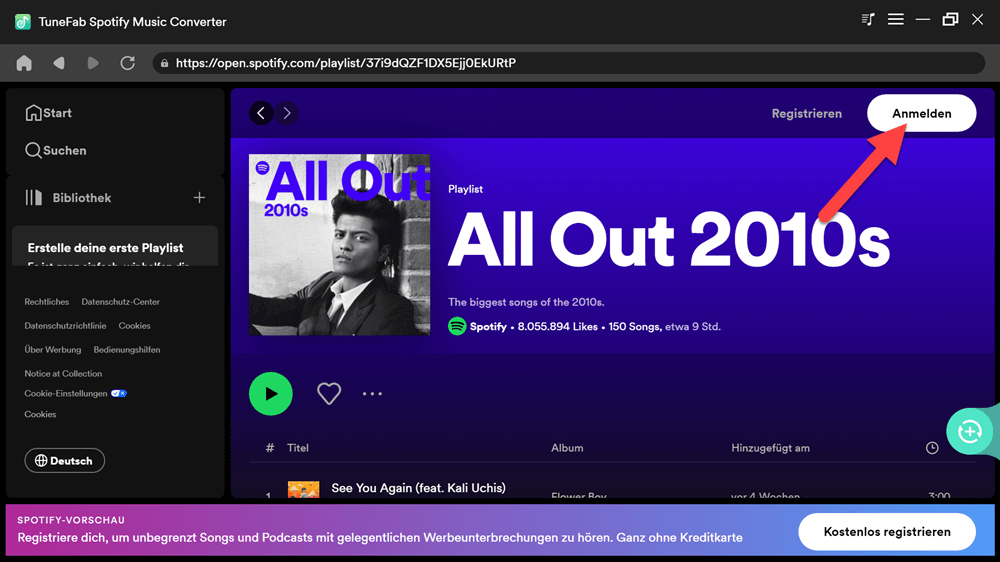
Schritt 3. Nach der Anmeldung suchen und finden Sie die gewünschte Playlist oder den gewünschten Titel. Dann fügen Sie die Musik zur Konvertierungsliste hinzu, indem Sie auf die „+“-Schaltfläche klicken oder die Playlist/den Song direkt auf die „+“-Schaltfläche ziehen.
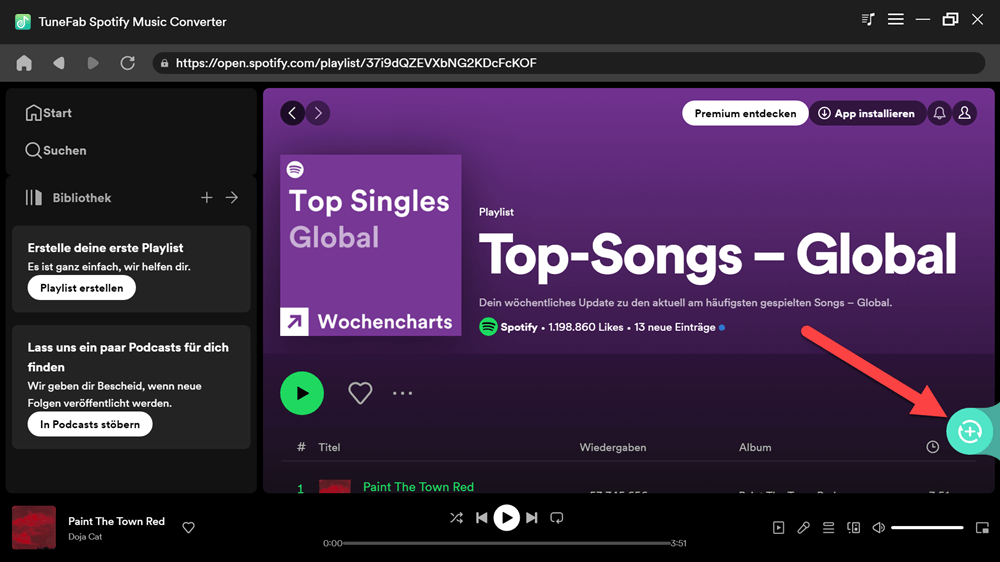
Schritt 4. Markieren Sie die Lieder, die Sie konvertieren möchten. Wählen Sie das Ausgabeformat aus dem Dropdown-Menü neben „Alle Dateien konvertieren in:“.
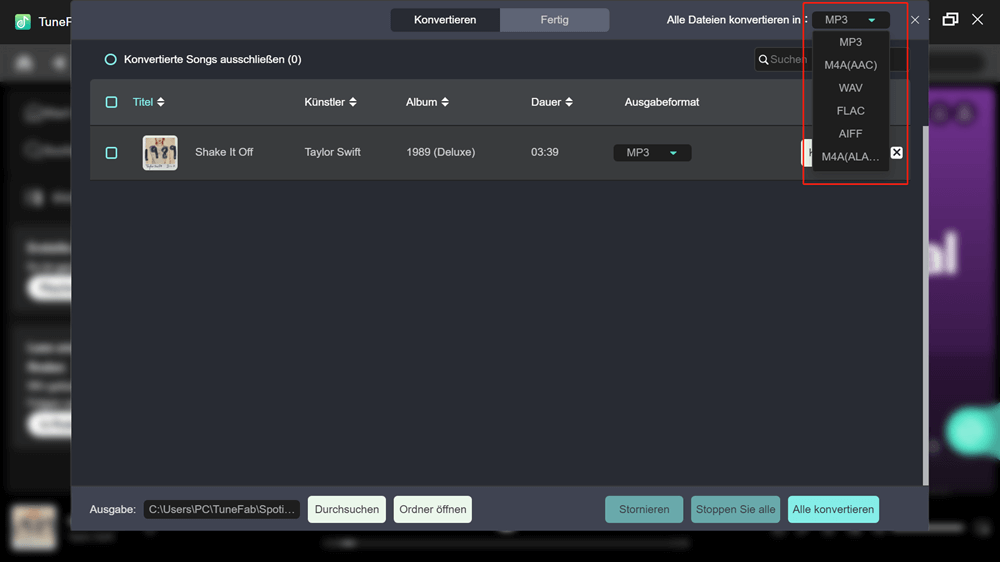
Schritt 5. Klicken Sie unten rechts auf „Alle konvertieren“. Alle heruntergeladenen Spotify-Musikdateien finden Sie unter „Fertig“.
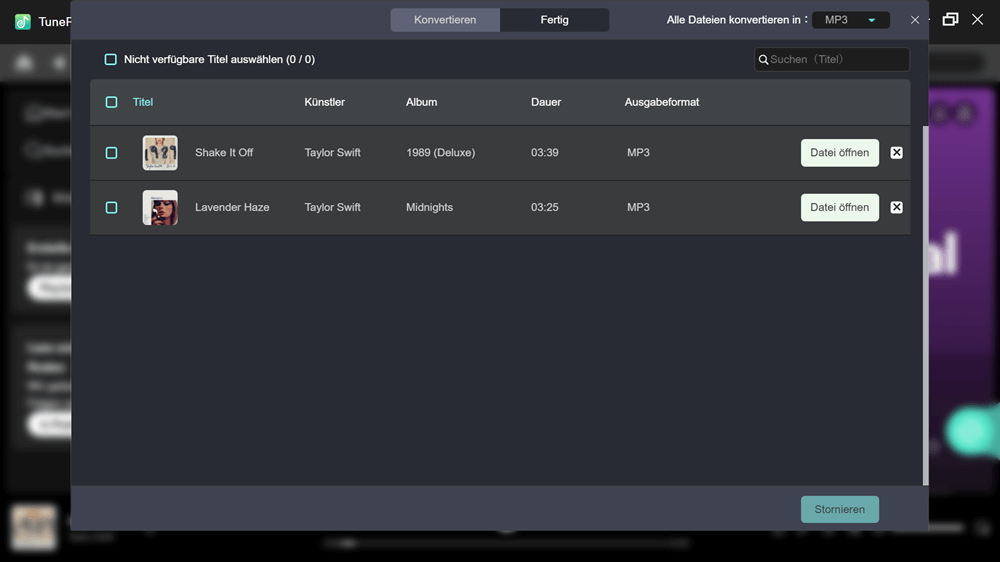
Im obigen Artikel haben wir 7 schnelle und einfache Methoden vorgestellt, um das Problem zu beheben, wenn Spotify Premium nicht funktioniert. Sie können diese Methoden ausprobieren, um das Problem selbst zu beheben. Wir empfehlen Ihnen jedoch, TuneFab Spotify Music Converter zu verwenden, um das Problem dauerhaft zu beheben, wenn Spotify Premium nicht funktioniert. Denn TuneFab Spotify Music Converter ist eine hervorragende Software, mit der Sie die beliebten Funktionen von Spotify Premium wie Musik-Downloads und werbefreies Abspielen nutzen können, ohne Spotify Premium abonnieren zu müssen. Jetzt kostenlos herunterladen und ausprobieren!
Sie können versuchen, das Problem selbst zu beheben, indem Sie die oben beschriebenen Lösungen anwenden. Sollte keine der oben genannten Lösungen helfen, empfehlen wir Ihnen, sich direkt an den offiziellen Spotify-Kundendienst zu wenden.
In der Regel handelt es sich um ein Problem mit dem Status Ihres Premium-Abonnements. Sie können daher den Abonnementstatus Ihres Spotify-Kontos überprüfen. Wenn Ihr Premium-Abonnement abgelaufen ist oder ein Problem mit einer früheren Zahlung für ein Premium-Abonnement aufgetreten ist, können Sie einfach ein neues Abonnement abschließen. Wenn Sie aus der Abonnentenliste des Duo- oder Family-Pakets gelöscht wurden, müssen Sie sich an den Abo-Manager wenden.
Sie sehen keine Möglichkeit, Ihr Abonnement zu ändern? Das bedeutet, dass Ihr Abonnement über unser Partnerunternehmen läuft (z. B. über Ihren Mobilfunk- oder Internetanbieter). Wenn Sie Ihr Abonnement ändern möchten, müssen Sie es zunächst über das Partnerunternehmen kündigen. Den entsprechenden Kontaktlink zur Kündigung finden Sie in Ihrer Kontoübersicht unter Zahlung.
Kommentar schreiben
0 Kommentare
PRODUKTE
POPULAR
COMPANIES
Copyright © 2022 TuneFab Software Inc. Alle Rechte vorbehalten.
Kommentare(0)